云服务器CentOS网络策略配置常见问题解答
文章分类:技术文档 /
创建时间:2025-07-14
使用CentOS配置云服务器网络策略时,常遇到无法访问外网、SSH连接失败、策略不生效等问题。本文针对这些场景提供排查思路与解决方法,助你高效定位并解决网络配置难题。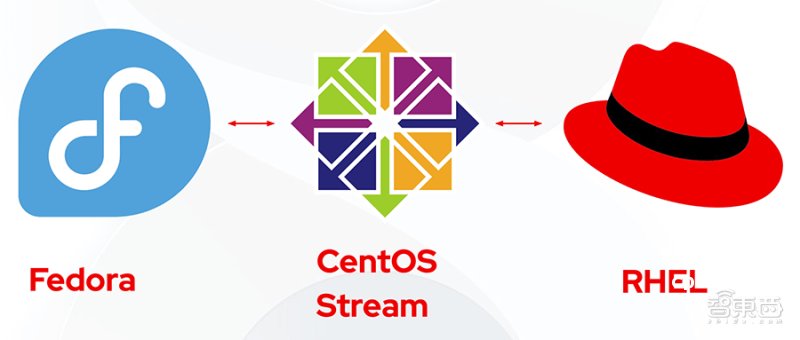
无法访问外部网络:先查配置再看防火墙
配置网络策略后,部分用户反馈云服务器无法访问外部网络。这类问题通常由两类原因引发:一是网络配置文件参数错误,二是防火墙策略过严。
CentOS的网络配置文件存放在`/etc/sysconfig/network-scripts/`目录下,常见如`ifcfg-eth0`(eth0为网卡名称)。可通过命令`cat /etc/sysconfig/network-scripts/ifcfg-eth0`查看文件内容,重点检查IP地址、子网掩码、网关是否正确。曾有用户误将网关设置为本地IP段外的地址,导致所有外网请求被拦截,修正网关后问题立即解决。
若配置文件无误,需检查防火墙状态。CentOS常用`firewalld`(CentOS 7及以上)或`iptables`(早期版本)作为防火墙工具。执行`systemctl status firewalld`可查看防火墙运行状态,若显示active(running),可临时关闭测试:`systemctl stop firewalld`。若关闭后能正常访问外网,说明需调整防火墙规则,例如通过`firewall-cmd --zone=public --add-service=http --permanent`开放HTTP服务端口。
SSH远程连接失败:服务状态与端口是关键
无法通过SSH连接云服务器的情况,主要与SSH服务未启动或防火墙拦截端口有关。
首先检查SSH服务状态,执行`systemctl status sshd`,若显示inactive(dead),需启动服务:`systemctl start sshd`,并设置开机自启:`systemctl enable sshd`。某企业运维人员曾因误操作停止SSHD服务,导致所有远程管理中断,重启服务后恢复正常。
若服务正常运行仍无法连接,需确认防火墙是否开放SSH默认端口22。通过`firewall-cmd --list-ports`查看已开放端口,若未显示22/tcp,可执行`firewall-cmd --zone=public --add-port=22/tcp --permanent`添加规则,再通过`firewall-cmd --reload`重新加载配置。注意:生产环境中建议将SSH端口修改为非22的自定义端口(如2222),提升安全性。
网络策略配置不生效:重启服务是关键一步
修改网络策略后未生效,多因未正确重启相关服务。修改`ifcfg-eth0`等配置文件后,需执行`systemctl restart network`重启网络服务使配置生效。若使用`NetworkManager`(图形化管理工具),还需通过`systemctl restart NetworkManager`刷新配置。
需注意,部分云服务器厂商会提供网络优化服务(如绑定弹性公网IP、设置安全组),若本地配置无误但策略仍不生效,可检查云平台控制台的网络策略是否与本地配置冲突。例如某用户在本地开放了8080端口,但云平台安全组未放行该端口,导致外部无法访问,同步两端配置后问题解决。
遇到网络配置问题时,按步骤排查配置文件、防火墙规则和服务状态,多数情况下都能快速定位并解决。掌握这些技巧,CentOS云服务器的网络策略配置将更加顺畅高效。
下一篇: 容器化部署VPS服务器503错误修复指南















 工信部备案:苏ICP备2025168537号-1
工信部备案:苏ICP备2025168537号-1